🛜
CLIでVPN接続する (for Mac)
はじめに
どんな時も人はターミナルから離れたくないものです。
VPN接続の時も例外ではありません。
というわけで、ターミナルからVPNを接続できるようにしてみましょう。
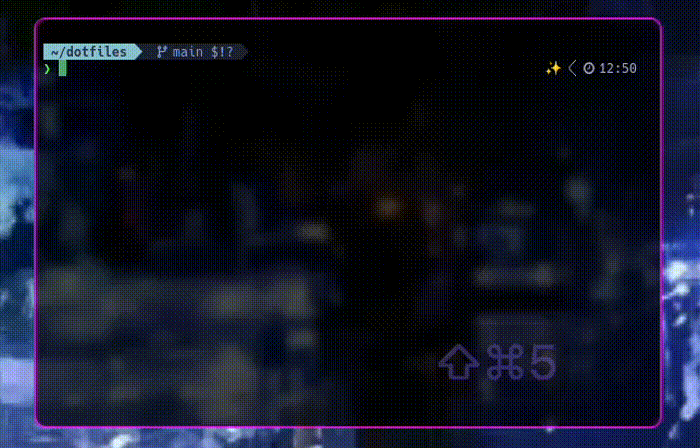
gif画像は以下の操作を行なっています。
- vpnc (vpn connect)でVPN接続
- vpns (vpn status)でステータス確認
- vpnd (vpn disconnect) でVPN接続を停止
Macのデフォルトコマンド: scutil
MACにはscutilというコマンドがあります。
scutil --help (日本語ver)
usage: scutil
動的ストアへのインタラクティブアクセス
scutil --prefs [preference-file]
[raw]保存された設定へのインタラクティブアクセス
scutil [-W] -r nodename
scutil [-W] -r address
scutil [-W] -r local-address remote-address
ノード、アドレス、またはアドレスペアの到達可能性を確認 ( -Wで監視 )
scutil -w dynamic-store-key [ -t timeout ]
-w 動的ストアキーの存在を待つ
-t キーを待つ時間
scutil --get pref
scutil --set pref [newval]
scutil --get filename path key
pref 指定された設定を表示または設定。有効な設定には以下が含まれる:
ComputerName, LocalHostName, HostName
newval 設定する新しい設定値。指定されていない場合、新しい値は標準入力から読み取られる
scutil --dns
DNS設定を表示
scutil --proxy
プロキシ設定を表示
scutil --nwi
ネットワーク情報を表示
scutil --nc
VPNネットワーク設定情報を表示。完全なコマンドリストについては --nc help を参照
scutil --renew [interface-name]
インターフェースのネットワーク設定を再評価
scutil --allow-new-interfaces [off|on]
画面がロックされているときの新しいインターフェースの作成を管理
scutil --error err#
指定されたエラーコードの説明メッセージを表示
余談
scutil: scはSystem Configurationの略
pref: preferenceの略で「設定」や「好み」という意味
VPNの管理はscutil --nc [command]で行えます。
scutil --nc help (日本語ver)
使用法: scutil --nc [command]
list
現在のセットで利用可能なネットワーク接続サービスを一覧表示
status <サービス>
指定されたサービスが接続されているかどうかを示し、サービスの拡張ステータス情報を表示
show <サービス>
指定されたサービスの構成情報を表示
statistics <サービス>
指定されたサービスのバイト、パケット、およびエラーに関する統計情報を提供
select <サービス>
現在のセットで指定されたサービスをアクティブにする。これにより、サービスを開始できる
start <サービス> [--user ユーザー] [--password パスワード] [--secret シークレット]
指定されたサービスを開始する。ユーザー、パスワード、およびシークレットのオプション引数を取ることができる
stop <サービス>
指定されたサービスを停止
suspend <サービス>
指定されたサービスを一時停止 (PPP、モデムオンホールド)
resume <サービス>
指定されたサービスを再開 (PPP、モデムオンホールド)
ondemand [-W] [ホスト名]
ondemand -- --refresh
オンデマンドVPN情報を表示
trigger <ホスト名> [バックグラウンド] [ポート]
指定されたホスト名でオンデマンドVPNをトリガーし、オプションでポートとバックグラウンドフラグを指定
enablevpn <サービスまたはVPNタイプ> [パス]
指定されたVPNアプリケーションタイプを有効。サービスまたはVPNタイプのいずれかを取る。ApplicationURLを設定するためのパスを渡す
disablevpn <サービスまたはVPNタイプ>
指定されたVPNアプリケーションタイプを無効化。サービスまたはVPNタイプのいずれかを取る
help
--ncの利用可能なコマンドを表示
サービス名がわかればいける!となるわけですが、
networksetup -listallnetworkservicesコマンドで確認してもIKEv2は表示されません。
# IKEv2は表示されない😢
$ networksetup -listallnetworkservices
An asterisk (*) denotes that a network service is disabled.
AX88179A
Thunderbolt Bridge
Wi-Fi
IKEv2とは
IKEv2(Internet Key Exchange version 2)
- VPN(仮想プライベートネットワーク)プロトコルの一つ
- 特徴
- 高いセキュリティと安定性
- 高速な接続
- モバイルデバイスに最適
つまり、IKEv2はMacのデフォルトコマンドscutilでは管理ができないのです。
そこで、IKEv2も管理できるOSSを紹介します。
VPNStatus
VPNStatusとは、macOSのVPNを管理するツールです。
vpnutilコマンドで、VPNの開始と停止、状態の確認ができます。
$ vpnutil --help
vpnutil [start|stop|list|status] [VPN名]
例:
'MyVPN'という名前のVPNを開始:
vpnutil start MyVPN
'MyVPN'という名前のVPNを停止:
vpnutil stop MyVPN
利用可能なすべてのVPNとその状態を一覧表示:
vpnutil list
'MyVPN'という名前のVPNの状態を取得:
vpnutil status MyVPN
VPNStatusのインストール
homebrewをお使いの場合は以下のコマンドでインストールができます。
brew tap timac/vpnstatus
brew install timac/vpnstatus/vpnutil
brew install --cask timac/vpnstatus/vpnstatus
VPNStatusのおすすめ設定
vpnutilコマンドを使いやすくするために以下のような設定をしています。
fzfで使用したいVPNを選択できるようにしています。
~/.zshrc
# vpnutil ( for Mac )
abbr -S -qq vpn='vpnutil'
alias vpns='check_vpn_status'
alias vpnc='vpn_connect_with_fzf'
alias vpnd='vpn_disconnect_if_connected'
# vpnutil ( for Mac )
check_vpn_status() {
# Extract the output of vpnutil list as json.
vpn_data=$(vpnutil list)
# Extract connected vpn.
connected_vpns=$(echo "$vpn_data" | jq -r '.VPNs[] | select(.status == "Connected") | "\(.name) (\(.status))"')
if [[ -z "$connected_vpns" ]]; then
echo "No Connected"
else
echo "Connected VPN:"
echo "$connected_vpns"
fi
}
vpn_connect_with_fzf() {
# Extract the output of vpnutil list as json.
vpn_data=$(vpnutil list)
# Get the name and status of the VPN and select it with fzf.
selected_vpn=$(echo "$vpn_data" | jq -r '.VPNs[] | "\(.name) (\(.status))"' | fzf --prompt="choose a vpn: ")
# If there is no selected VPN, exit
if [[ -z "$selected_vpn" ]]; then
echo "VPN selection canceled."
return
fi
# Extract the vpn name
vpn_name=$(echo "$selected_vpn" | sed 's/ (.*)//')
# Connection place
echo "connection: $vpn_name"
vpnutil start "$vpn_name"
}
vpn_disconnect_if_connected() {
# Extract the output of vpnutil list as json.
vpn_data=$(vpnutil list)
# Extract connected VPN
connected_vpns=$(echo "$vpn_data" | jq -r '.VPNs[] | select(.status == "Connected") | .name')
if [[ -z "$connected_vpns" ]]; then
echo "No vpn connected."
else
echo "Disconnect the following VPN connections:"
echo "$connected_vpns"
# Turn off each connected VPN.
for vpn in $connected_vpns; do
echo "cutting: $vpn"
vpnutil stop "$vpn"
done
echo "Disconnected all vpn connections."
fi
}
sourceコマンドで設定を反映すると、使用できるようになります。
source ~/.zshrc
fzfのインストール
上記の設定を行う場合は、fzfのインストールが必要です。
brew install fzf
おわりに
めぐろLTでCUIはいいぞという発表をしたので、CUIに関係するTips共有をしてみました。
明日 (12/19) のめぐろLTアドカレはK1mu21さんのBiomeに関する記事の予定です!お楽しみに🎅
Discussion